Excel(エクセル)フィルターとは
皆さんExcelのフィルターとは何かご存じでしょうか?
Excelでは大量のデータを扱うことも珍しくありません。この大量のデータから特定の条件に一致するデータを絞り込むために使用するのがフィルターという機能です。
Excelのフィルター機能は、データの分析、レポート作成、データの可視化に非常に役立ちます。特定の条件でデータを絞り込むことで、目的の情報を素早く見つけ出すことができ、大量のデータを扱うためには必要不可欠な機能と言えるでしょう。
今回の記事ではExcelでフィルターをかけたまま別シートに貼り付ける方法をご紹介していきます。
Excel(エクセル)フィルターをかけたまま別シートに貼り付ける方法
では、早速ですがExcelでフィルターをかけたまま別シートに貼り付ける方法をご紹介していきます。
今回は以下のようなデータで店舗Aの売り上げを抜粋して別シートにまとめたいとします。
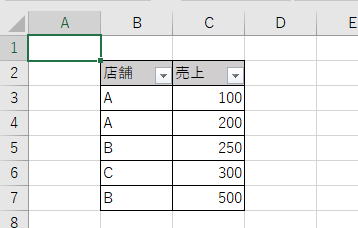
まず、フィルターを使って店舗Aのデータのみを出すようにデータを絞り込みます。
絞り込みたい列の▼をクリックしてAのみにチェックを入れOKを押します。
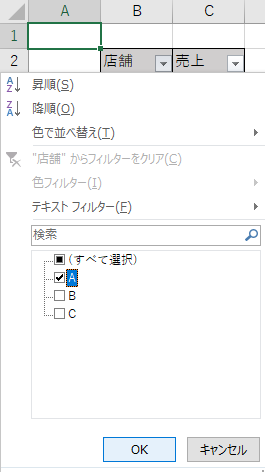
これで店舗Aのデータだけに絞り込むことができました。
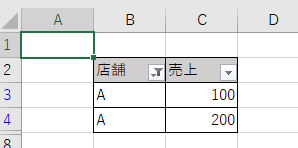
では、このデータを別シートに貼り付けていきます。
「Ctrl」+「C」でデータの範囲をコピーし、別シートを開きます。
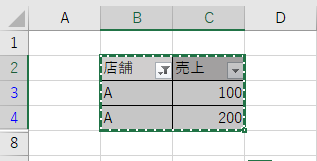
別シートで「Ctrl」+「V」で貼り付けます。
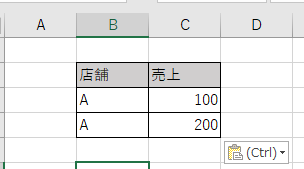
これでフィルターで絞り込んだデータのみ貼り付けることができました。
Excelの操作方法は実際に手を動かし、身につけていきましょう
今の時代、様々な仕事でExcelを使用することがあるでしょう。今回はExcelでフィルターをかけたまま別シートに貼り付ける方法をご紹介しました。このような機能を使いこなすことができれば仕事にも役に立つので、実際に手を動かし、覚えていきましょう。
WordやExcelなどのOfficeツールでは便利なショートカットキーなどがたくさんあるのでよく使う作業に関してはショートカットキーを調べてみるのも効率よく仕事を進める上で大切なことなのでこれから実践してみましょう。
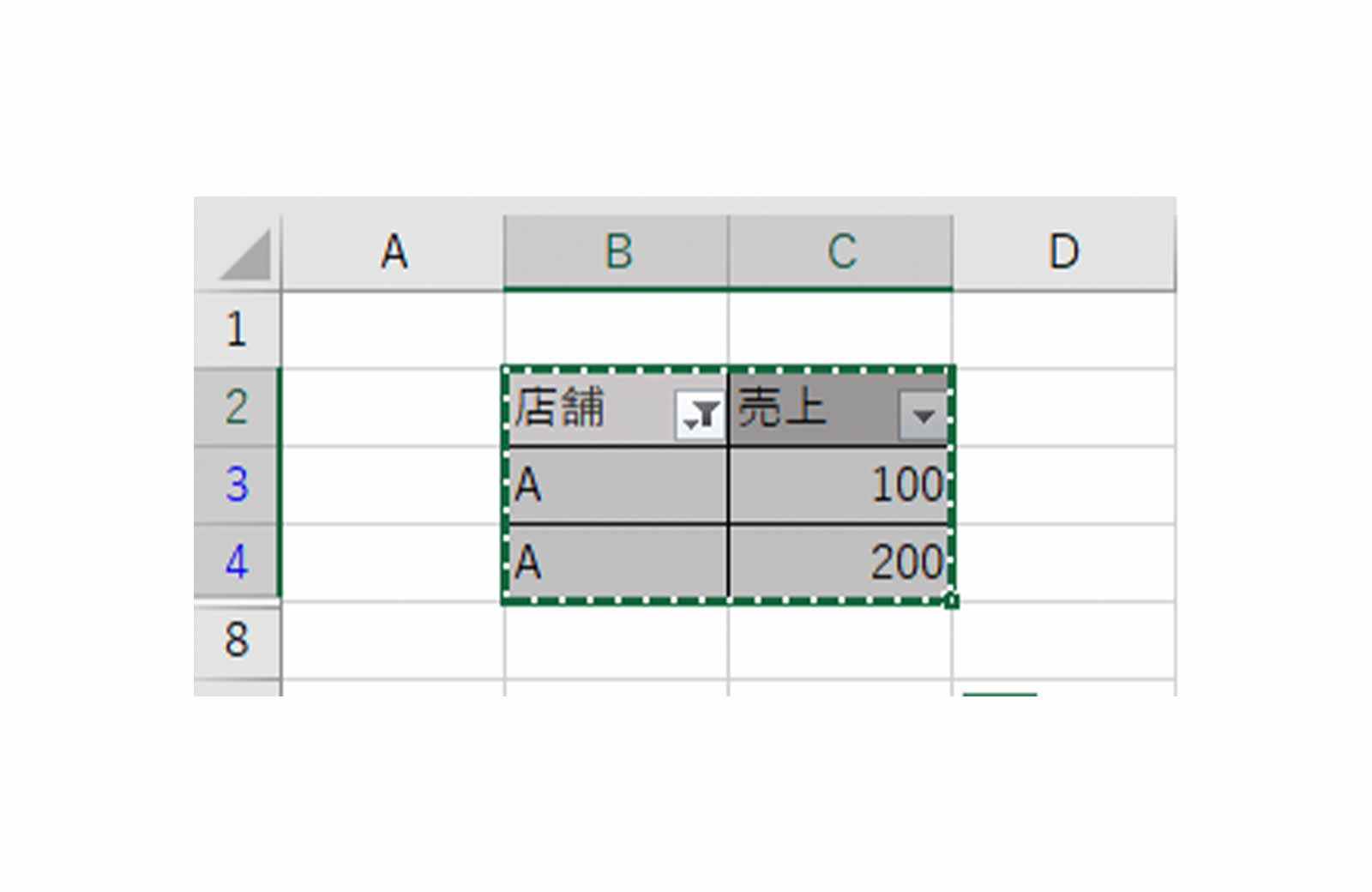

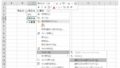
コメント